Alapértelmezett indítás¶
Ha új operációs rendszert telepített, előfordulhat, hogy az alapértelmezett rendszerindítás még nincs hozzárendelve. Ha ez a helyzet, akkor az alábbiakban leírtak szerint járjon el.
Válassza ki az „Alapértelmezett indítás” lehetőséget.
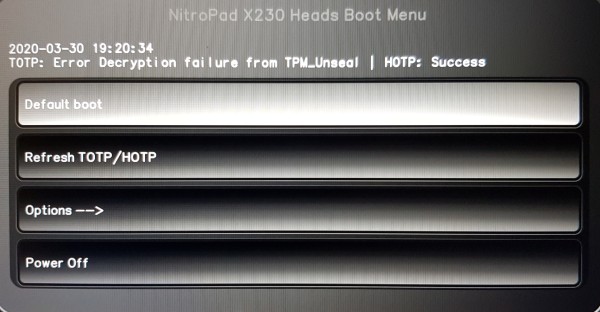
A Heads tájékoztatja Önt, hogy még nem ismer alapértelmezettet. Először beleegyezik az ellenőrző összegek frissítésébe.

Erősítse meg a folyamatot az Enter billentyűvel.
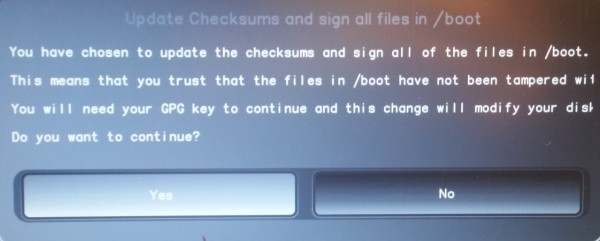
Most helyezze be a Nitrokey-t, ha ez még nem történt meg, és erősítse meg az Enter billentyűvel. Ezután meg kell adnia a Nitrokey felhasználói PIN-kódját.
Please confirm that your GPG card is inserted [Y/n]:
Verifying presence of GPG card...
XXXXXXX: XXXXXXXXXX
Please unlock the card
Number: XXXX XXXXXX
Holder:
Counter: X
PIN:
Most a NitroPad ellenőrzöttként jelöli a frissítés által megváltoztatott fájlokat.
Erősítse meg a folyamatot az Enter billentyűvel.
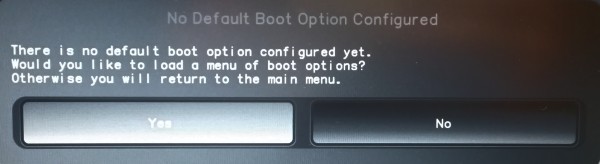
Ekkor megjelenik az összes lehetséges boot-bejegyzés listája - itt válassza ki az elsőt az Enter megnyomásával. Boot beállítások
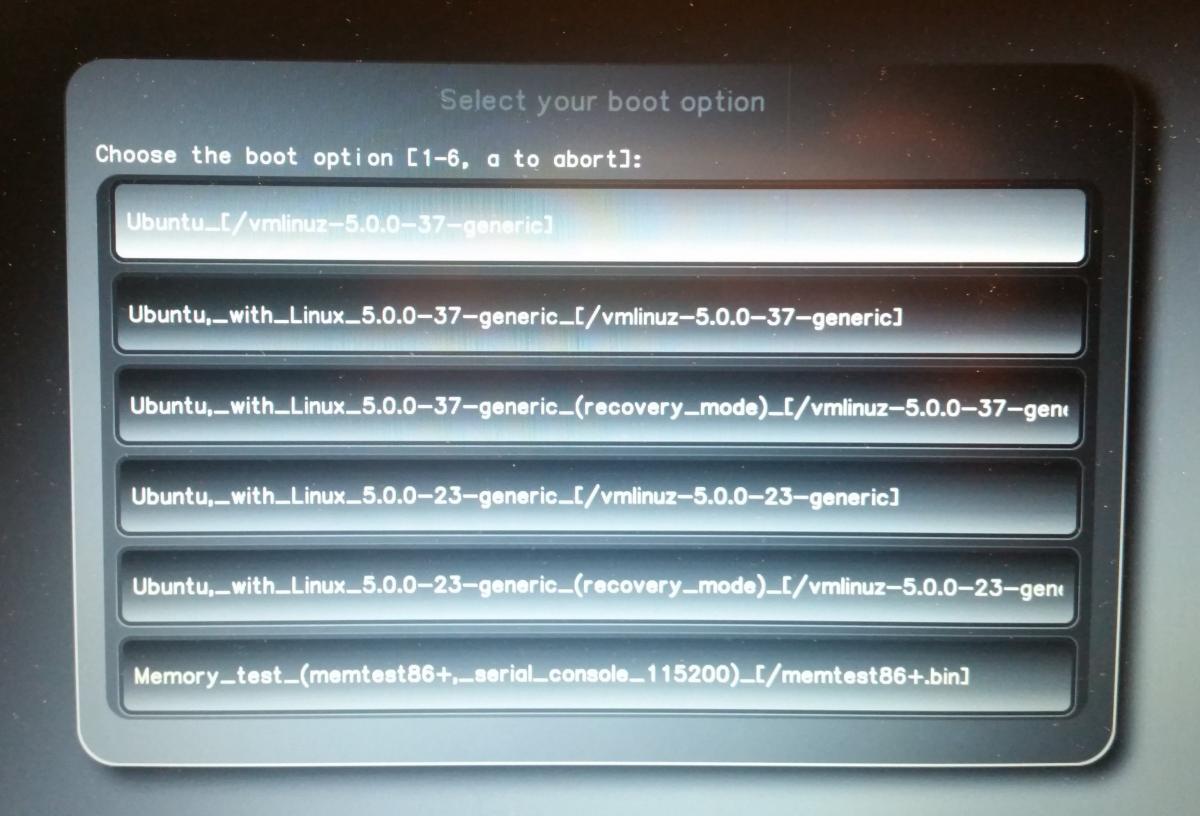
Ha ezt az értéket alapértelmezettként szeretné elmenteni, válassza az „Ubuntu alapértelmezetté tétele” lehetőséget az Ubuntu vagy a „Qubes alapértelmezetté tétele” lehetőséget a Qubes OS esetében. Boot részletek megerősítése
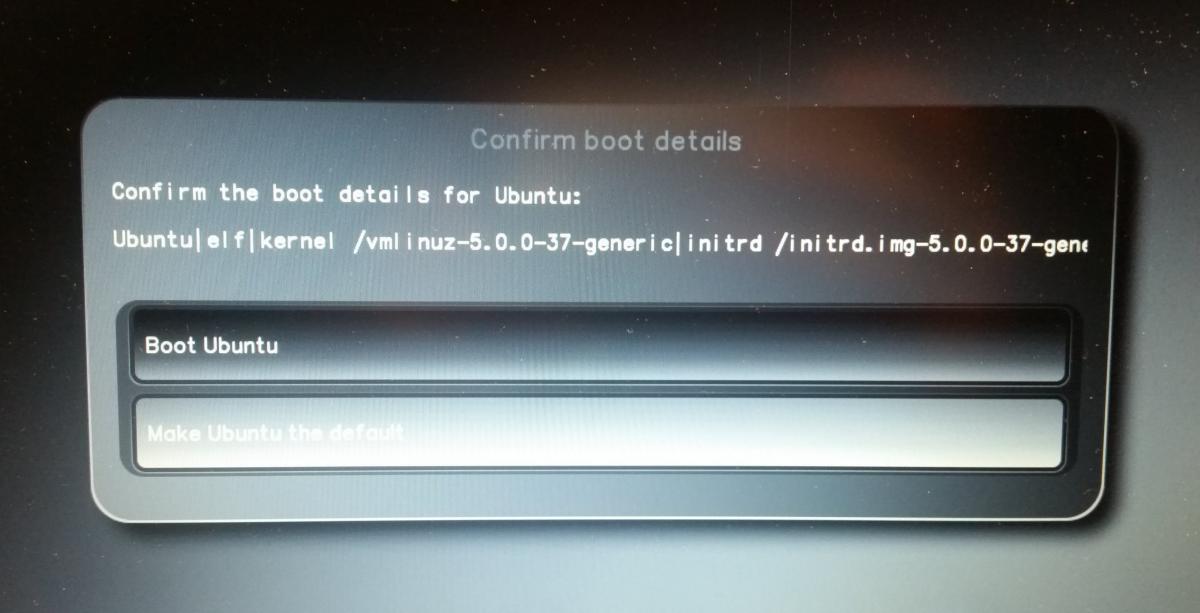
A következő három kérdést erősítse meg az Enter billentyűvel, és adja meg a Nitrokey PIN-kódját, ha erre felszólítják.
Saving a default will modify the disk. Proceed? [Y/n]:
Do you wish to add a disk encryption to the TPM [Y/n]:
Please confirm that your GPG card is inserted [Y/n]:
Verifying presence of GPG card...
XXXXXXX: XXXXXXXXXX
Please unlock the card
Number: XXXX XXXXXX
Holder:
Counter: X
PIN:
Ezután a rendszer elindul.
Alapértelmezett rendszermag módosítása¶
Ez egy megoldás a Heads v1.1 hibájára, amely nem teszi lehetővé, hogy a kernelt a listán lejjebb lévőre cseréljük.
A szokásos módszer az lenne, ha a Options -> Boot Options -> Show OS boot menu-be mennénk, kiválasztanánk a kernelt és alapértelmezetté tennénk, ez utóbbi azonban jelenleg nem működik. Helyette kérjük, használja a következő megoldást:
Indítsa el a helyreállítási konzolt, és távolítsa el az alapértelmezett rendszerindítási fájlokat. Kérjük, győződjön meg róla, hogy a megfelelő fájlok kerültek eltávolításra. Itt 2 alapértelmezett fájl állt rendelkezésre:
$ cd /
$ mount -o remount,rw /boot
$ ls /boot/kexec_default.*.txt
kexec_default.1.txt kexec_default.2.txt
$ rm /boot/kexec_default.*.txt -v
removed '/boot/kexec_default.1.txt'
removed '/boot/kexec_default.2.txt'
$ reboot
Aláírja az összes aktuális indítófájlt a következővel:
Options --> Update checksums and sign all files in /bootVisszatérés a főmenübe és az alapértelmezett indítás kiválasztása
Main Menu --> Default bootEgyetért az alapértelmezett rendszermag kiválasztásával (képernyő:
No Default Boot Option Configured)Válassza ki a kívánt rendszermagot, hogy alapértelmezettként működjön.
Válassza a 2. lehetőséget:
Make <kernel version> the defaultMentse a rendszermagot az alapértelmezett beállítások elfogadásával (folytassa, ne egyezzen bele a TPM titkosításba, erősítse meg a GPG kártyát):
Saving... Proceed (Y/n): Y
Do you wish... to the TPM (y/N): N
Please confirm... inserted (Y/n): Y
Adja meg a Nitrokey Pro/Tároló eszköz PIN-kódját az aláírási folyamat végrehajtásához
A kiválasztott rendszermag fog elindulni, és ez lesz az alapértelmezett a következő alkalommal, amikor a
Default Bootopciót választja a menüből.